[9 SOLUTION] Corriger “Erreur d’exécution du serveur”
De nombreux utilisateurs ont signalé l’erreur “Le serveur n’a pas pu s’exécuter” lors de la lecture de médias. WMP (Windows Media Player) est un lecteur multimédia typique publié par Microsoft et l’un des logiciels les plus performants.
En général, vous pouvez dire que vous pouvez éviter les “erreurs informatiques” (sauf si certains fichiers ne sont pas pris en charge).
Erreur de démarrage du serveur
Il y a diverses raisons. Le problème peut être lié au fichier ou au système. WMP peut ne pas être en mesure de reconnaître le type de fichier en raison de la mise à jour.
Pour résoudre le problème, nous adoptons une approche structurelle en considérant chaque possibilité.
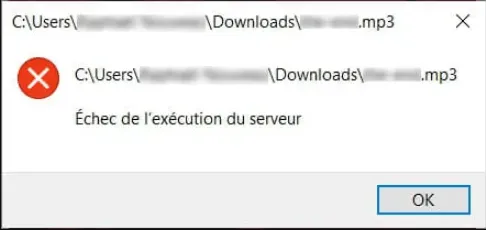
Solution 1 : vérifiez si le fichier multimédia convient aux autres lecteurs multimédias recommandés
Le fait que WMP soit le lecteur multimédia principal signifie qu’il s’agit du meilleur lecteur multimédia que Microsoft propose au système par défaut.
Les deux autres applications multimédias sont « Groove Music » pour l’audio et « Movies and TV » pour la vidéo.
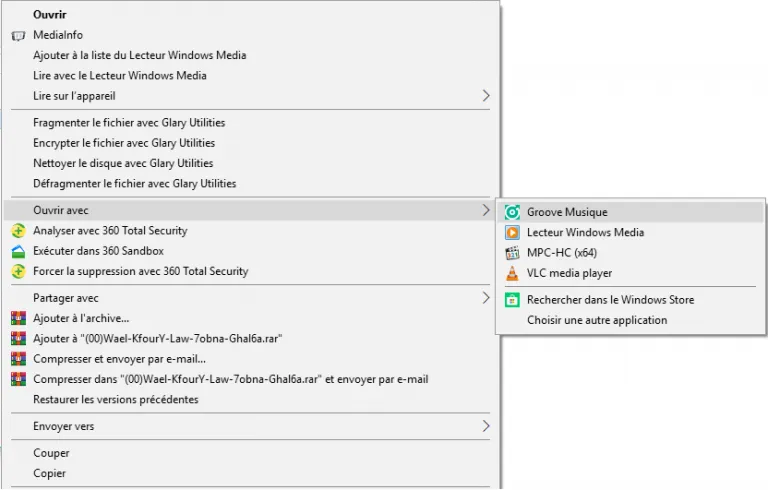
Essayez de lire le fichier dans les deux autres applications pour voir si cela fonctionne. Il s’agit de déterminer si le problème est lié au type de fichier ou au système.
Solution 2 : désactiver le service de partage réseau de WMP
- Maintenez enfoncée la touche du logo Windows de votre clavier et appuyez sur R pour ouvrir la fenêtre Exécuter.
- Tapez ensuite services.msc et appuyez sur Entrée.
- Faites défiler vers le bas pour trouver « Service de partage réseau Windows Media Player » et cliquez avec le bouton droit de la souris.
- Cliquez ensuite sur Propriétés.
- Dans l’onglet Général, définissez le type d’activation sur Désactiver. Cliquez ensuite sur OK.
- Redémarrez votre ordinateur et voyez si vous pouvez ouvrir WMP.
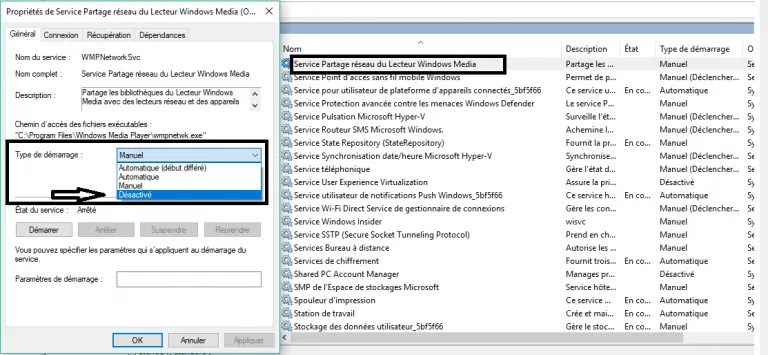
Solution 3 : réenregistrez le fichier DLL à l’invite de commande
- Tapez Invite de commandes dans la barre de recherche et cliquez avec le bouton droit de la souris sur l’icône.
- Sélectionnez Exécuter en tant qu’administrateur.
- À l’invite de commande administrative, tapez la commande suivante et appuyez sur Entrée pour l’exécuter.
regsvr32.exe jscript.dll
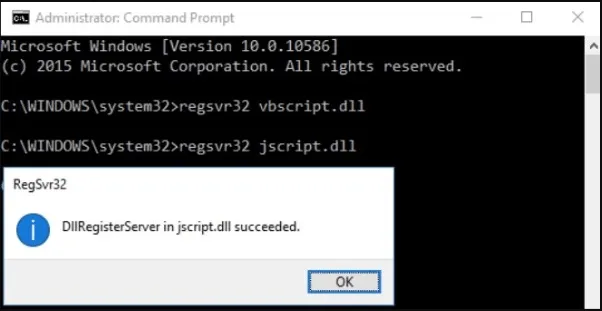
- Quittez l’invite de commande et redémarrez le système.
- Assurez-vous que l’erreur “Erreur d’exécution du serveur” a disparu.
Solution 4 : utilisez un utilitaire de résolution des problèmes
En tant qu’application populaire sur l’App Store, l’utilitaire de résolution des problèmes d’applications Windows App Store peut vous aider à identifier et à résoudre les problèmes.
- Cliquez sur le bouton “Démarrer”, puis cliquez sur le mot “Démarrer” pour ouvrir “Paramètres”.
- Sur la page suivante, voir Routine et sécurité, Résolution de problèmes.
- Sélectionnez une application dans le magasin pour commencer à dépanner.
- Redémarrez le système.
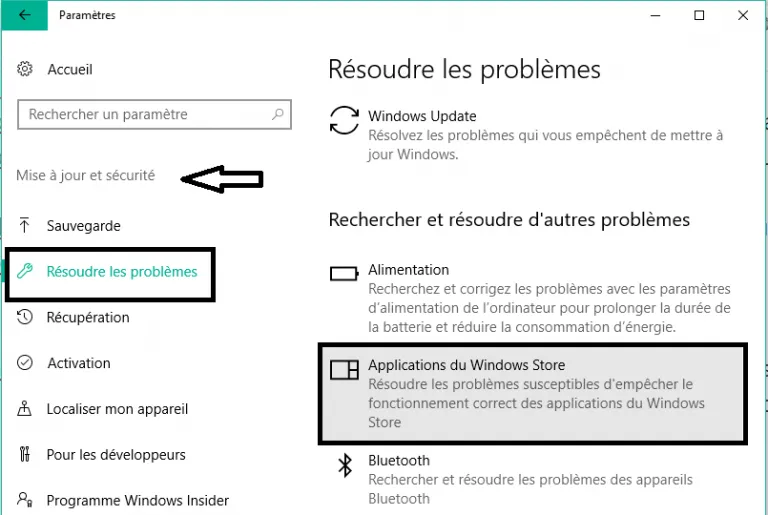
Solution 5 : effectuez un démarrage en mode minimal
Un démarrage propre qui détecte avec succès les services et les processus lancés à partir de votre ordinateur est sans doute la première solution.
Certains autres services ne gênent que les lecteurs multimédias avec des autorisations, et vous devez déterminer lequel vous souhaitez simplement supprimer.
- Ouvrez la case “Exécuter” avec les touches “Windows + R” de votre clavier, tapez “MSCONFIG” et cliquez sur “OK”. Cliquez sur OK”.
- Cliquez sur l’onglet Démarrage et décochez Démarrage sécurisé (si coché).
[Résolu] LOL ne se Lance Pas : 8 Solutions Efficaces
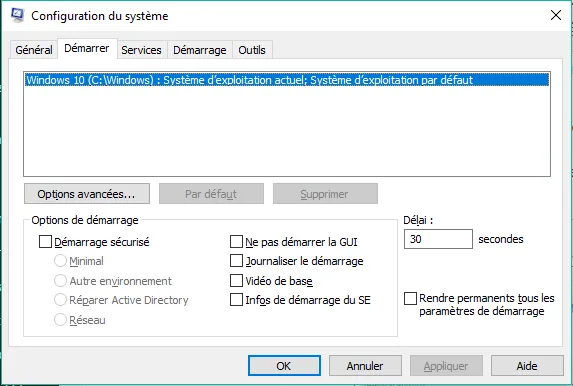
- Dans la même fenêtre, dans l’onglet Général, cliquez et cochez l’option Démarrage sélectif et décochez la case Charger les éléments de démarrage.
.
- Dans la même fenêtre, dans l’onglet Général, cliquez sur Activation sélective pour le sélectionner et décochez la case Charger l’élément d’activation
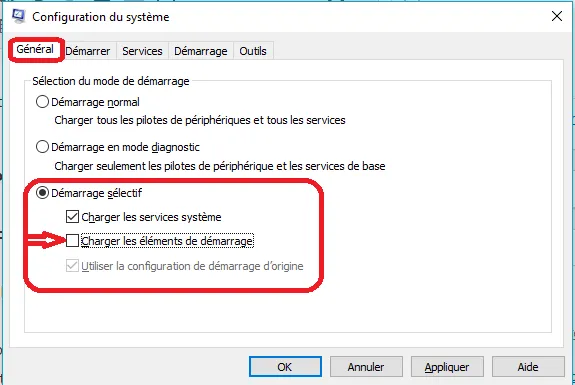
- Sous l’onglet Services, cochez la case Masquer tous les services Microsoft pour le cocher, puis cliquez sur Désactiver tout.
- Cliquez sur Ouvrir le Gestionnaire des tâches dans l’onglet Démarrer. Dans la fenêtre Gestionnaire des tâches, sélectionnez Démarrer, cliquez avec le bouton droit sur chaque élément de démarrage actif et sélectionnez Désactiver.
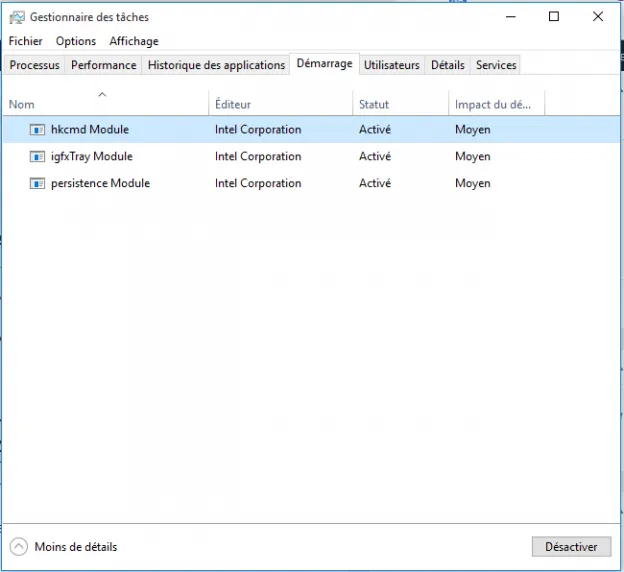
- Après cela, vous devez lancer les éléments d’activation un par un et redémarrer votre ordinateur. Ensuite, vous devez vous assurer que l’erreur ne se reproduise pas.
- Vous devrez répéter les mêmes étapes pour les services que vous avez désactivés à l’étape précédente. Si vous trouvez un élément ou un service de démarrage problématique
- S’il s’agit d’un programme, il peut être réinstallé ou réparé. S’il s’agit d’un service, vous pouvez le désactiver.
Solution 6 : ajoutez Windows Media Player à votre liste d’exceptions de logiciels antivirus
C’est un fait bien connu que le meilleur logiciel antivirus essaie de bloquer WMP. Si cela est à l’origine de l’erreur système, envisagez d’ajouter WMP à la liste d’exceptions de votre logiciel antivirus.
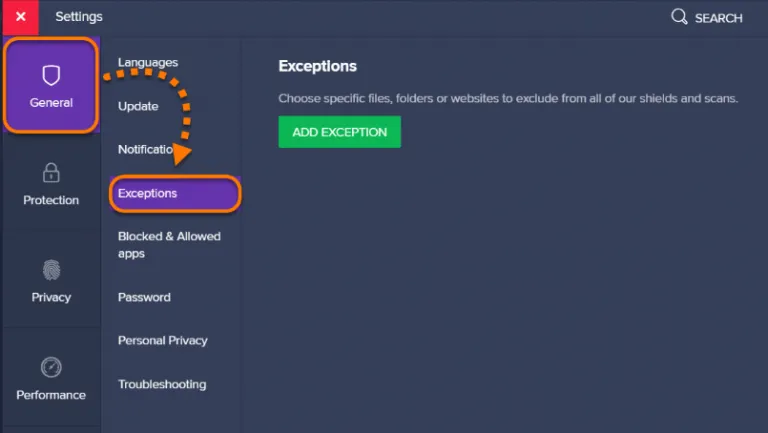
Solution 7 : Désactivez temporairement le programme antivirus
Si l’ajout de WMP à la liste des exceptions ne vous aide pas, essayez de désactiver temporairement votre logiciel antivirus et voyez s’il fonctionne.
Solution 8 : réinstaller
WMP est une fonctionnalité de Windows, pas seulement un programme externe.
Suivez les étapes ci-dessous pour réinstaller WMP.
- Appuyez sur la touche Windows.
- Dans la barre de recherche
- Tapez Panneau de configuration et appuyez sur Entrée pour ouvrir la fenêtre Panneau de configuration.
- Accédez à Programmes et fonctionnalités.
- Dans la liste de gauche, sélectionnez Activer les fonctionnalités ou Désactiver les fonctionnalités.
- Ouvrez “Fonctionnalités multimédias” dans la liste et développez la liste.
- Décochez Windows Media Player.
- Veuillez redémarrer le système.
- Confirmez que le message “Impossible d’exécuter le serveur” disparaît.
[4 Solutions] Corriger “Cette copie de Windows n’est pas authentique”
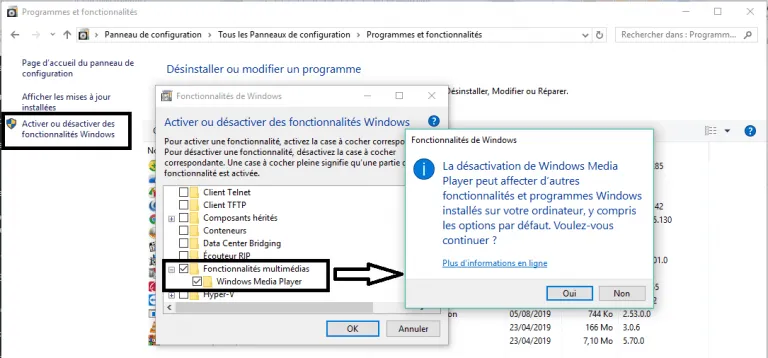
Solution 9 : réinstaller Java
- Cliquez sur le bouton Démarrer et cliquez sur le symbole d’engrenage pour ouvrir la fenêtre de configuration.
- Ouvrez Applications et recherchez Java dans la liste des applications installées sur votre système.
- Sélectionnez Java et cliquez sur Désinstaller pour le supprimer de votre système.
- Redémarrez votre ordinateur.
- Téléchargez ensuite Java à partir du site Web et réinstallez-le sur votre système.
Vous pouvez résoudre le problème avec ce guide de dépannage complet. Sinon, vous pouvez utiliser un lecteur multimédia tiers.
Nous sommes impatients de vous aider.
De la conclusion
C’est donc une erreur qui n’a pas réussi à faire fonctionner le serveur sur Win7, 8 et 10. Essayez chacune des solutions proposées pour résoudre le problème.
J’espère que cet article vous aidera à corriger l’erreur et que vous devriez pouvoir travailler sous Windows sans aucun problème. Si vous avez des commentaires ou des questions sur cet article, n’hésitez pas à demander dans la section commentaires.
- [3 méthodes] Télécharger Play Store pour PC 2022 - December 13, 2022
- 5 façons simples de résoudre le virus Idp commun - December 25, 2021
- (5 solutions) Erreur de rendu audio Youtube - December 24, 2021
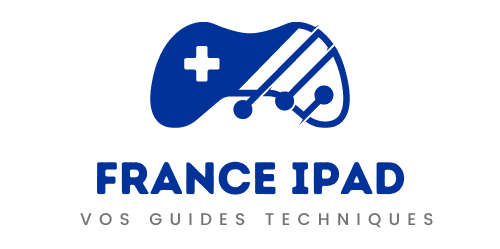
![[8 Solutions] Résoudre “La batterie branchée ne charge pas”]](https://france-ipad.net/wp-content/uploads/2021/11/Battery-Plugged-Not-Charging.png)
![[9 Solutions] Vac n’est pas en mesure de vérifier votre session de jeu](https://france-ipad.net/wp-content/uploads/2021/11/image-4.png)
![[RÉSOLU] CODE 28 Pilotes de ce périphérique ne sont pas installés](https://france-ipad.net/wp-content/uploads/2021/11/CODE-28-Pilotes-de-ce-peripherique-ne-sont-pas-installes.png)
![[6 Solutions] Correction d’Api-ms-win-crt-runtime-l1-1-0.dll](https://france-ipad.net/wp-content/uploads/2021/11/image-73.png)
![[8 solutions] Code d’erreur d’expérience Nvidia Geforce 0x00 01](https://france-ipad.net/wp-content/uploads/2021/11/image-6.png)
![[6 Solutions] Aucun périphérique de sortie audio n’est installé](https://france-ipad.net/wp-content/uploads/2021/09/pasted-image-0.png)